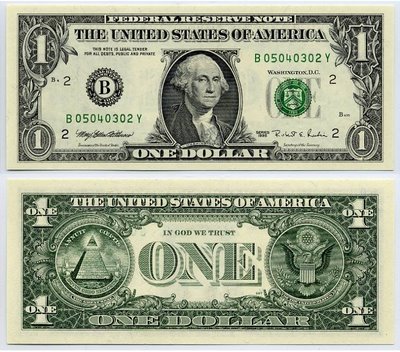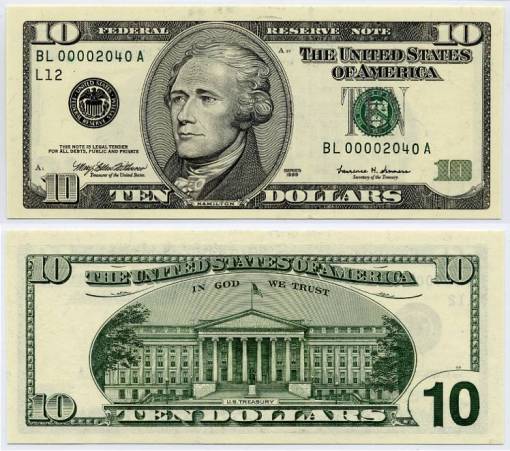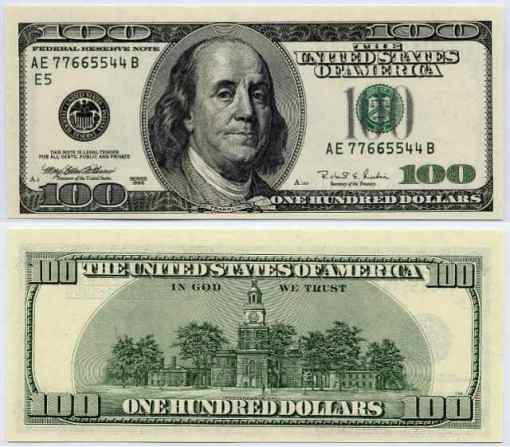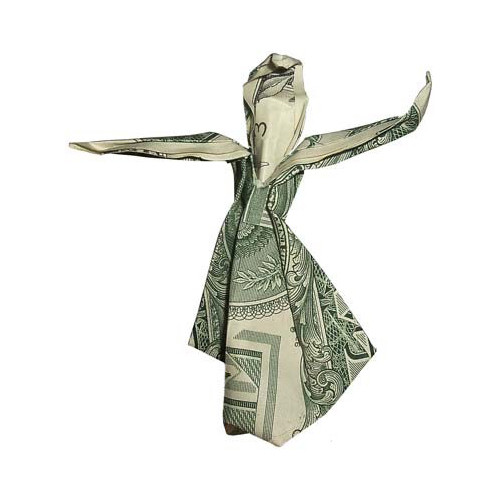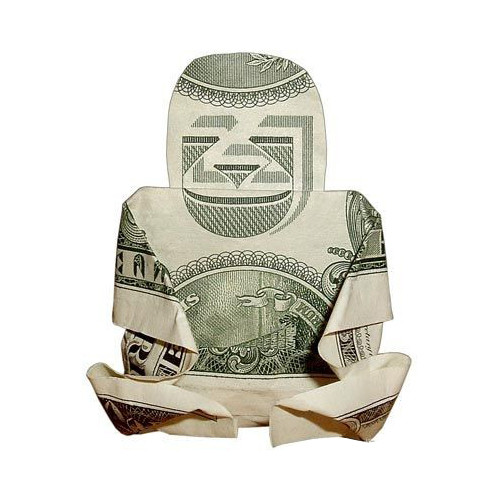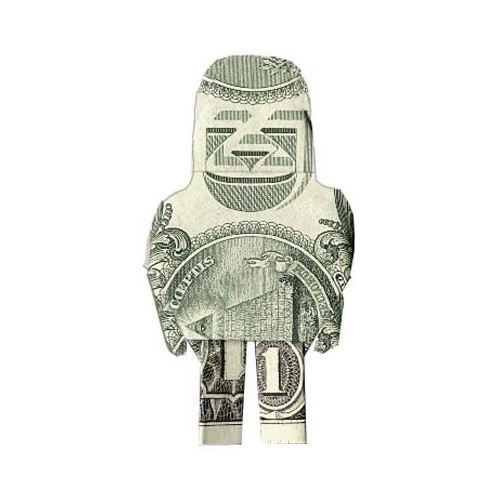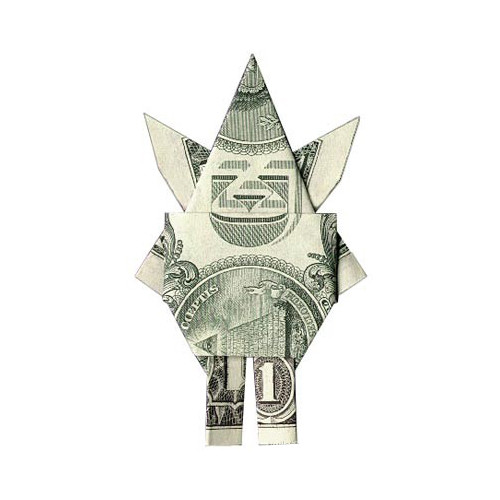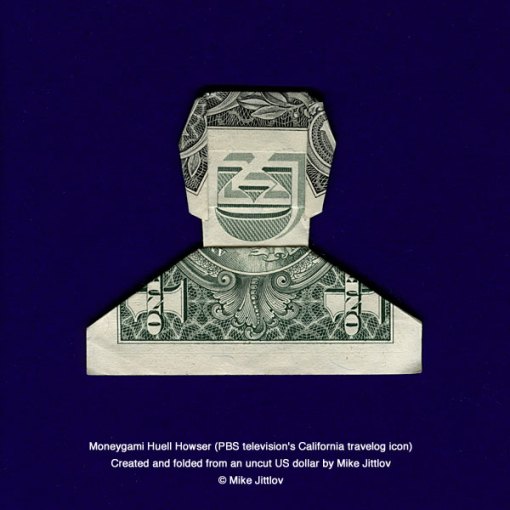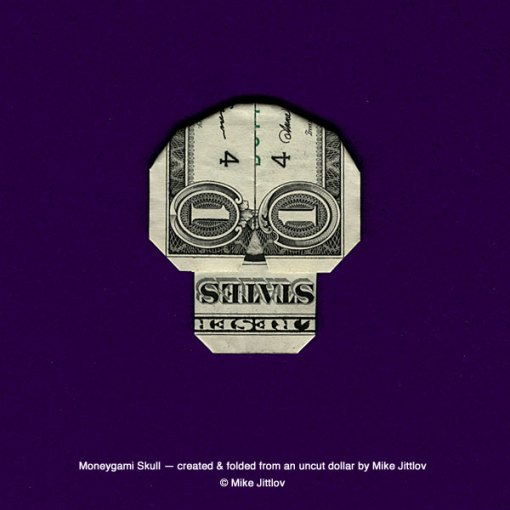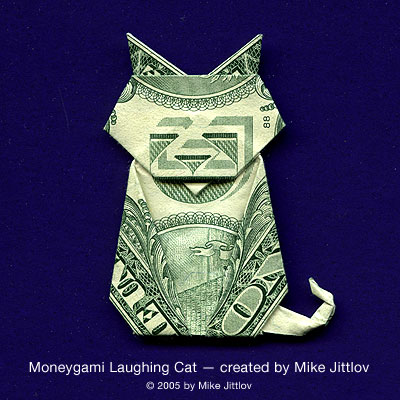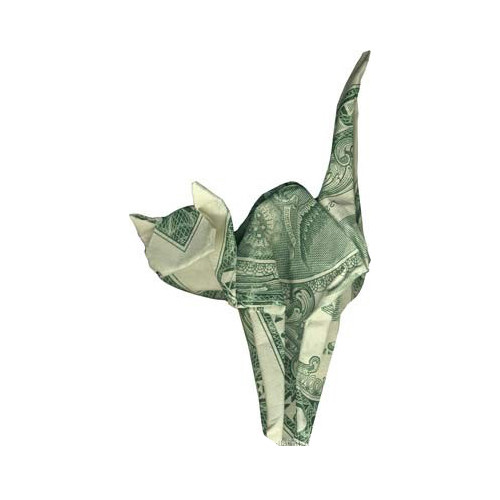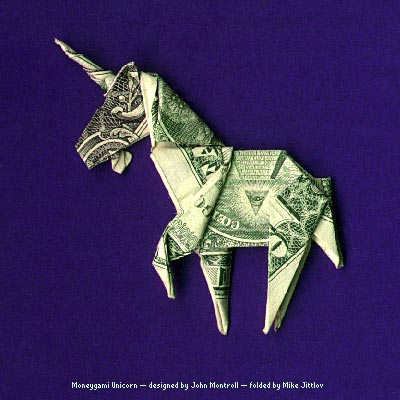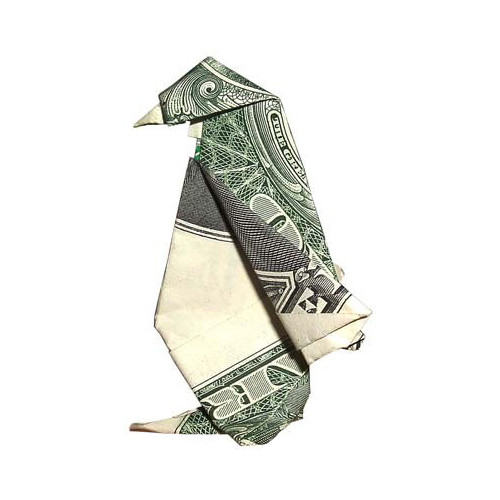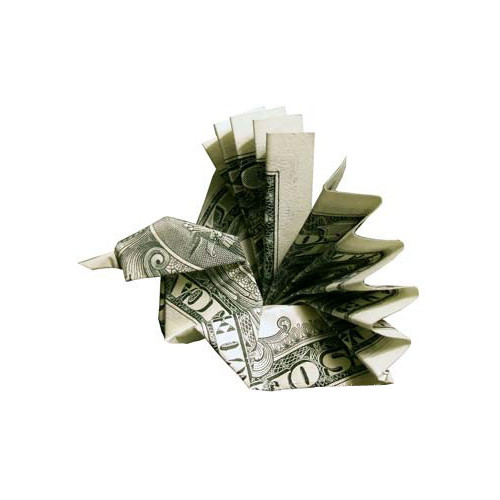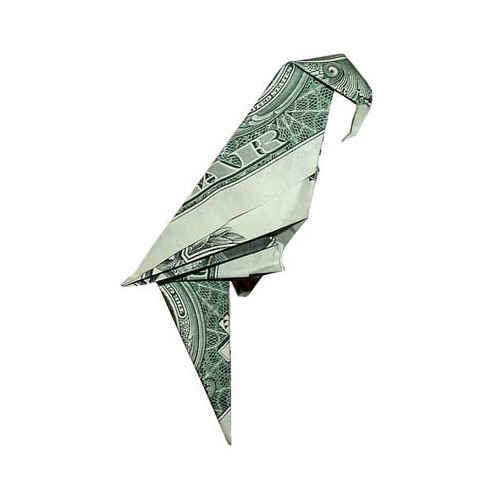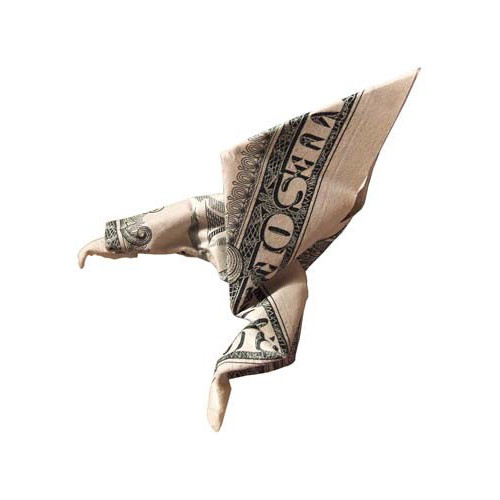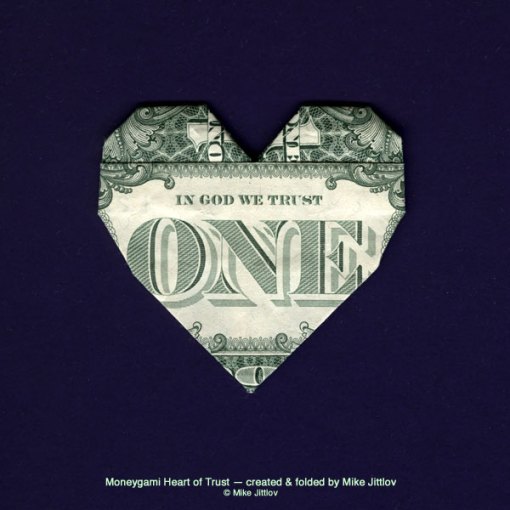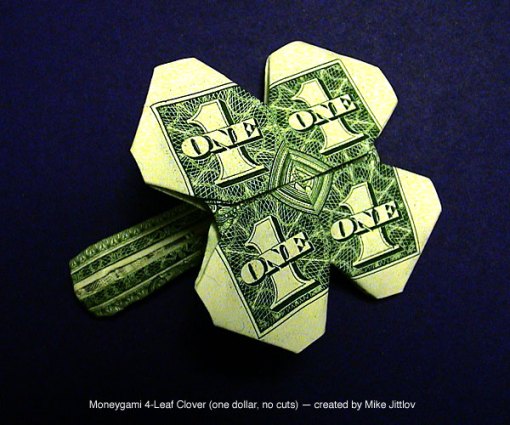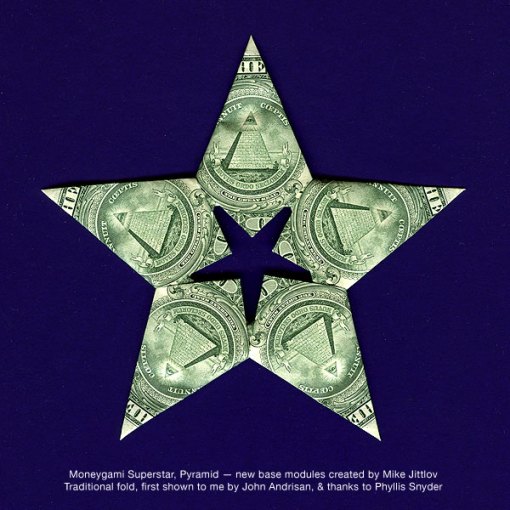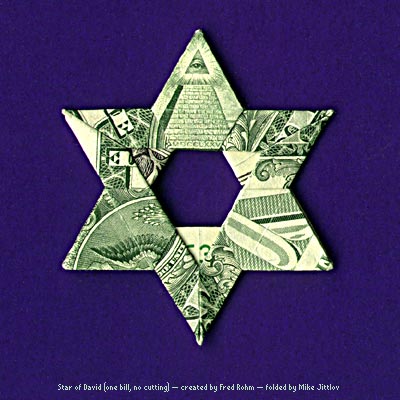Fungsi Keyboard
Tidak bosan-bosanya saya mempostingkan mengenai keyboard, sebab perlu
diakui pula, keyboard mempunyai peranan yang begitu penting dalam satu
unit komputer. Karena dengan adanya keyboard komputer dapat digunakan
dengan baik.
Seringkali dalam mengetik di komputer, tombol-tombol keyboard yang
begitu banyak sangat mengganggu. Akan tetapi kalau kita sadari, setiap
tombol yang ada mempunyai fungsi-fungsi yang nantinya akan mengaktifkan
sesuatu atau menjalankan sebuah perintah.
Oleh karena itu, dalam postingan kali ini saya akan menjelaskan fungsi dari setiap tombol keyboard yang ada, diantaranya :
1. Tombol ALT berfungsi bila penggunaannya dipasangkan dengan tombol
lainnya seperti F4 misalnya yang berguna untuk ShutDown atau menutup
Windows Program yang sedang aktif.
2. Tombol CTRL akan berfungsi bila penggunaannya dipasangkan dengan
tombol lainnya seperti tombol C atau disebut juga CTRL-C akan berguna
untuk menyalin saatu objek yang ditunjuk ke dalam clipboard, yang
nantinya dapat disalinkan pada area kerja yang ditentukan dengan
menggunakan CTRL-V.
3. Tombol F1 – F12 adalah tombol fungsi yang pemanfaatannya disesuaikan
dengan sistem operasi atau aplikasi. Misal, F1 biasanya digunakan untuk
menampilkan menu Help yang akan memberikan penjelasan mengenai aplikasi
yang sedang berjalan
4. Tombol ESC (Escape) adalah tombol yang kegunaanya sama dengan pilihan CANCEL, yaitu untuk membatalkan satu tahap pekerjaan.
5. Tombol Enter adalah tombol yang kegunaanya sama dengan pilihan tombol
OK, yaitu untuk menyatakan bahwa operasi yang dilakukan betul dan
selesai. Enter juga dapat berarti menyisipkan baris kosong atau baris
baru pada proses pemasukan text.
6. Pada Window dialog, menekan tombol TAB berarti pindah ke field atau
daerah isian atau pilihan berikutnya. Pada saat proses pengetikan, TAB
berarti lompat ke penghentian TAB (tab-stop) terdekat.
7. Tombol Arah berfungsi menggerakan penunjuk karakter (kursor) sesuai arah anak panah bersangkutan.
8. Berguna pada saat proses pengetikan. Menekan tombol Backspace akan
mengakibatkan karakter (huruf) disebelah kiri kursor terhapus.
9. Berguna pada saat proses pengetikan. Menekan tombol Delete akan
mengakibatkan karakter(huruf) disebelah kanan atau ditempat dimana
kursor berada akan terhapus.
10. Berguna pada saat proses pengetikan. Menekan tombol Home akan
mengakibatkan kursor berpindah ke awal baris dimana kursor berada.
11. Berguna pada saat proses pengetikan. Menekan tombol End akan
mengakibatkan kursor berpindah ke akhir baris dimana kursor berada.
12. Berguna pada saat proses pengetikan. Menekan tombol Page Up akan
mengakibatkan kursor berpindah ke atas sejauh satu layar dari kursor
berada.
13. Berguna pada saat proses pengetikan. Menekan tombol Page Down akan
mengakibatkan kursor berpindah ke bawah sejauh satu layar dari kursor
berada.
Umumnya dikenal sebagai “function keys” atau diartikan dalam bahasa
indonesia adalah “tombol fungsi”, F1 sampai F12 mungkin memiliki
berbagai kegunaan yang berbeda atau tidak digunakan sama sekali.
Tergantung pada sistem operasi yang dipasang dan program perangkat lunak
yang dipakai. Sebuah program tidak hanya menggunakan masing-masing
“tombol fungsi”, tetapi juga menggabungkan fungsi tombol dengan ALT dan /
atau CTRL kunci. misalnya, pengguna Microsoft Windows dapat menekan
ALT + F4 untuk menutup program yang sedang aktif.
Di bawah ini adalah daftar pendek dari beberapa fungsi umum dari “tombol
fungsi” pada komputer yang menjalankan Microsoft Windows. Seperti yang
penulis sebutkan di atas, bahwa tidak semua program mendukung semua
“tombol fungsi” dan / atau dapat melakukan tugas yang berbeda-beda
seperti yang disebutkan di bawah ini.
F1
F1 = Hampir selalu digunakan sebagai tombol bantuan, hampir setiap
program akan membuka layar bantuan (help) ketika tombol ini ditekan.
Windows key + F1 = membuka “Microsoft Windows Help” dan “support center” .
Shift + F1 = menunjukkan format dokumen (MS Word)
ALT + F1 = Pergi ke halaman berikutnya
ALT + Shift + F1 = Pergi ke halaman sebelumnya
CTRL + ALT + F1 = Tampilan Info Sistem Microsoft (tidak bekerja pada Windows Vista)
CTRL + Shift + F1 = Mengubah font (tidak bekerja pada Windows Vista)
F2
F2 = Merubah nama file
Shift + F2 = Salin Teks
CTRL + F2 = perintah Print preview (MS Word)
ALT + Shift + F2 = perintah Simpan (MS Word)
CTRL + ALT + F2 = perintah Buka (MS Word)
F3
F3 = Biasanya berfungsi sebagai fitur pencarian untuk banyak program termasuk Microsoft Windows
Shift + F3 = Perubahan kasus teks di MS Word
CTRL + F3 = Program spesifik. Percobaan dengan yang satu ini, tapi menyimpan pekerjaan Anda pertama!
ALT + F3 = Membuat sebuah blok bangunan di MS Word
F4
F4 = Membuka “Find Window”
Shift + F4 = Mengulangi menemukan atau Pergi Untuk tindakan (MS Word)
CTRL + F4 = akan menutup jendela yang terbuka dalam jendela aktif di Microsoft Windows
Alt + F4 = Menutuputup program yang aktif. Jika tidak ada program yang
terbuka, Anda dapat mematikan komputer dengan kombinasi ini!
F5
F5 = di semua browser internet modern, menekan F5 akan me-refresh atau me-reload halaman.
Shift + F5 = Memindahkan ke revisi sebelumnya (MS Word)
CTRL + F5 = Unconditional Refresh (refresh Internet Explorer dari Internet, tidak cache)
ALT + F5 = Menutup Program Word
CTRL + F5 = mengembalikan dokumen ke ukuran windows (tidak fungsional)
F6
F6 = Memindahkan kursor ke Address bar di Internet Explorer dan Mozilla Firefox.
Shift + F6 = Program spesifik. Percobaan risiko Anda sendiri, dan jangan lupa untuk menyimpan pekerjaan Anda terlebih dahulu.
CTRL + F6 = Siklus ke depan antara jendela yang terbuka dalam sebuah program
CTRL + Shift + F6 = Siklus ke belakang antara jendela yang terbuka dalam sebuah program
F7
F7 = Umumnya digunakan untuk memeriksa ejaan dan tata bahasa dokumen
dalam program-program Microsoft seperti Microsoft Word, Outlook, dll
Shift + F7 = Membuka perintah Tesaurus di MS Word.
CTRL + F7 = spesifik Program.
CTRL + Shift + F7 = informasi Update di MS Word
ALT + F7 = Mencari salah eja berikutnya atau kesalahan tata bahasa.
F8
F8 = Tombol fungsi yang digunakan untuk masuk ke menu startup Windows, biasa digunakan untuk masuk ke Windows Safe Mode
Shift + F8 = Mengecilkan pilihan saat ini (MS Word)
CTRL + F8 = spesifik Program. Dalam Microsoft Project itu mengubah ukuran jendela proyek.
Alt + F8 = Membuka menu makro (MS Word)
F9 (kombinasi ini hanya berlaku untuk MS Word)
Shift + F9 = Beralih di antara kode halaman dan itu hasil
CTRL + F9 = Insert dan kosong halaman
CTRL + Shift + F9 = hapus bidang
ALT + F9 = Beralih di antara semua kode halaman dan hasilnya
F10 (Fungsi lain MS Word)
Shift + F10 = Menampilkan menu shortcut
CTRL + F10 = Memaksimalkan dokumen pada jendela
CTRL + Shift + F10 = Mengaktifkan to ruler (Non-fungsional)
ALT + F10 = Memaksimalkan jendela program
F11
F11 = Modus layar penuh di semua browser Internet modern.
Shift + F11 = Pergi ke halaman sebelumnya (MS Word)
CTRL + F11 = Kunci bidang
CTRL + Shift + F11 = Aktifkan bidang
ALT + Kode F11 = Tampilan Microsoft Visual Basic
ALT + SHIFT + F11 = Microsoft Visual Studio Tampilan Kode
F12
Shift + F12 = Pilih Simpan perintah (MS Word)
CTRL + F12 = Membuka Pilihan perintah
CTRL + Shift + F12 = Pilih perintah Cetak (print)
Kata kunci Terkait:
fungsi tombol ctrl f pada mozilla (8),function key pada keyboard
(6),panduan menggunakan program word (5),tombol refresh di keyboard
(4),Fungsi Alt F4 (4),cara menggunakan keyboard laptop (4),mengaktifkan
fn di keyboard (4),cari shortcut yang ada d microsoft word sebutkan
fungsinya dan kegunaanya misalnya CTRL 5 (4),sebutkan fungsi dari
jendela project (4),mematikan tombol f (3),fungsi fn f8 keyboard
(3),cara merubah font di cpu dengan keyboard (3),fungsi huruf pada
keyboard laptop (3),makalah tentang alt F9 pada word (3),fungsi alt f2-
alt f6 (3),tombol insert di keyboard (3),fungsi f5 pada keyboard
(3),control untuk membuka microsoft word (3),MAKALAH PENGGUNAAN MS WORD
YANG UNIK (3),cara menutup program yang aktif dengan keyboard (3),cara
menggunakan keyboard (3),function keys keyboard (3),fungi-fungsi tombol
keyboard (3)
,CARA MEREFRESH MENGGUNAKAN KEYBOARTH:
(3),kenapaFN F6 keyboard laptop tidak berfungsi (3),cara membuka menu
insert dgn keyboard shortcut (2),fungsi control yang ada di keyboard
(2),kegunaan tombol clear all (2),cara menggunakan tombol fn (2),cara
yang unik dalam penggunaan microsoft word (2),fungsi ctrl f4 (2),fungsi
ctrl F3 (2),cara menggunakan tombol ctrl pada komputer (2),fungsi ctrl f
(2),cara mematikan komputer melalui shortcut di keyboard (2),pungsi
kibord (2),cara membuka microsoft word pada ipad (2),perintah meggunakan
keyboard laptop (2),fungsi alt- f10 (2),pada mozila firefox tombol
refresh berfungsi untuk (2),fungi ctrl - pada ky board (2),fungsi alt f8
(2),cara mengaktifkan tombol f1 f2 f3 pada notebook (2),kode F10 di
komputer (2),cara mengaktifkan tombol fungsi komputer (2),cara
mengembalikan tombol fn (2),ctrl shift Q berfungsi (2),cara mengaktifkan
fungsi tombol F3 di laptop (2),cara mengaktifkan fungsi CTRL key di
word (2),perintah apa dalam windows dan kegunaan masing-masing
(2),ketika di f8 keyboard nya tidak berfungsi (2),penggunaan kunci
perintah keyboard laptop (2),cara menggunakan ctrl shift (2),kunci f
pada keyboard (2),cara menampilkan tombol keyboard pada ipad
(2),keyboard dan cara menggunakan (2),cara menggunakan ctrl (2),daftar
shortcut pada keyboard dalam bahasa indonesia (2),kegunaan ctrl shift
del (2),fungsi menekan tombol FN dan F6 pada laptop (2),mematikan
komputer dengan satu tombol keyboard (2),guna keyboar pada microsoft
word (2),bagaimana mematikan tombol function di laptop
(2),MEMATIKAN FUNGSI Fn PADA KEYBOARD:
(2),jika tombol keyboard f1 f2 f3 tidak berfungsi (2),membuka kunci
keyboard pada laptop (2),mematikan alt f4 vb6 (2),fungsu tombol
kombinasi pada Ms Word (2),fungsi shorcut ctrl=f4 (2),cara ms word
menggunakan keyboard dengan fungsinya (2),cara merefresh dengan keyboard
(2),fungsi tombol fn pada leptop (2),fungsi tombol tombol pada keyboard
(2),apa fungsi dari ALT f2 (2),apa guna fn f5 dilaptop (2),fungsi
tombol f1 f2 f3 f4 f5 f6 f7 f8 f9 f10 f11 f12 pada laptop (2),cara
merefres computer menggunakan keyboard (2),fungsi-fungsi tombol alt pada
microsoft word (2),fungsi key f1 pada internet (2),mengembalikan fn
keyboard di laptop (2),masalah shift pada laptop tak berfungsi (2),cara
kombinasi keyboard pada windows (2),cara menggunakan tombol keyboard
(2),fungsi tombol fn pada keyboard (2),kegunaan F11 (2),cara refresh
dengan keyboarrd (2),shortkey refreshpada keyboard (2),
CARA MENGUNAKAN TOMBOL KEYBORD PADA KOMPUTER :
(2),Tombol (2),menjalankan ms word menggunakan keyboard (1),macro f1-f9
for windows vista (1),macro f1-f9 for vista (1),MACAM-macam tombol
kombinasi keys pada microsoft word (1),macam macam fungsi F1 - f10
(1),makalah cara unik shortcut microsoft word (1),mematikan shift hotkey
(1),kontrol pada keyboard laptop (1),matikan tombol mozilla (1),macam
command keyboard pada microsoft word (1),kontrol kibord (1),matikan
komputer dengan satu tombol (1),megembalikan fungsi F11 pada laptop
(1),kunci keyboard pada microsoft (1),mematikan komputer melalui
keyboard dengan menekan tombol (1),kunci tombol keyboard untuk
menampilkan proyektor (1),mematikan fungsi keyboard f5 (1),mematikan
fungsi tombol fn di keyboard laptop (1),macam dan kegunaan icon dan
tombol short cut pada computer (1),matikan fungsi fn di keyboard
(1),langkah-langkah mengaktifkan keyboard tidak aktif
(1),langkah-langkah mengaktifkan kyboard pada komputer (1),guna ctrl
shift alt dalam facebook (1),kunci tombol keyboard (1),makalah fungsi
tombol keyboard pada komputer (1),kunci keyboard pada words (1),fungsi
tombol pada keyboard laptop (1),kegunaan alt f2 (1),kegunaan alt pada
komputer (1),kegunaan control di keyboard pc (1),kegunaan control pada
keyboard (1),kegunaan ctrl 1 (1),kegunaan ctrl pada keyboard (1),fungsi
tombol kombinasi pada keyboard (1),kegunaan ctrl shift q (1),kegunaan f 5
(1),kegunaan F10 pada ketboard (1),kegunaan f2 di keyboard (1),kegunaan
f2 pada pc (1),kegunaan alt f1 (1),
KEGUNAAN ALT DALAM FACEBOOK (1),FUNGSI TOMBOL PADA MS WORD :
(1),fungsi tombol-tombol function key pada microsoft word (1),fungsi
tombol2 pada window vista (1),fungsi windows microsoft pada ipad dan
notebook (1),Fungsi-fungsi tombol pada keyboart (1),fungsi-fungsi yang
mengunakan tombol shift (1),ganti f2 dengan fn f2 (1),guna tombol fn
(1),hotkey keyboard (dalam bahasa indonesia) (1),hotkey keyboard
microsoft word nama dan kegunaannya (1),hotkey kunci keyboard (1),jenis
kegunaan tombol keyboard pada windows (1),kegunaan f5 windws
(1),kegunaan hotkey (1),key f1 tak berfungsi (1),keyboard dalam vb6
(1),keyboard laptop dell F1 F2 F3 (1),keyboard tidak dapat F5 refresh
(1),keys pada keyboard (1),kode dalam keyboard (1),kode dan tombol ajaib
di microsoft word (1),kode fungsi pada keyboad pc (1),kode tombol pada
leptop/komputer (1),kode untuk menekan tombol f1 di vb (1),kombinasi
kunci keyboard for pc misalnya alt 4 (1),kombinasi kybord pada vb6
(1),kepanjangan tombol FN pada keyboard laptop (1),kenapa f1 f2 f5 pada
netbook tidak berfungsi (1),kegunaan hotkey untuk notebook (1),kegunaan
hotkeys di notebook (1),kegunaan key alt (1),kegunaan keyboard Fn
(1),kegunaan tombol Alt f Alt f1 Alt f2 Alt f4 Alt f5 (1),kegunaan
tombol ctrl F pada internet explorer (1),kegunaan tombol ctrl f5
(1),kegunaan tombol f1 f2 f3 dalam keyboard (1),kegunaan tombol F9
(1),kegunaan tombol fn (1),kegunaan tombol hotkey (1),kegunaan tombol
shift dan f11 (1),komputer tidak masuk ke windows dan keyboard tidak
aktif (1),mematikan tombol delete vb (1),perintah tersembunyi keyboard
laptop (1),shortcut f1-f12 tidak berfungsi (1),shortcut keyboard dan
fungsinya bahasa indonesia (1),Shortcut keyboard(fungsi tombol keyboard)
untuk menjalankan menu pada menu bar pada MS Word (1),Shortcut Keys
PADA LAPTOP (1),Shortcut Keys untuk masuk menu dalam Ms Word Help
(1),shortcut pada keyboard dan fungsi-fungsinya (1),shortcut pada
keyboard wikipedia (1),shortcuts keyboard mematikan layar laptop
(1),teknik menggunakan keyboard pada windows (1),tips fungsi kendali
oleh satu keyboard (1),tips penggunaan tombol laptop (1),tips trik pada
keyboard komputer (1),tombol alt pada notebook (1),tombol cara cepat
pada keyboard (1),shortcut f1 keyboard notebook (1),short key pada
mocrisoft word (1),perintah untuk mengubah bahasa tool di mozila
(1),perintah vb tombol fungsi pada keyboard (1),perintah-perintah pada
word dengan kombinasi keyboard (1),prinT preview in laptop how caranya
(1),program mematikan tombol fungsi keyboard (1),pungsi lain dari kode
F1-F12 pada keyboard komputer (1),pungsi tersembunyi di keyboad pc
(1),refresh f5 tidak berfungsi (1),refresh kompi pake keyboard
(1),sebutkan fungsi tombol kontrol delete dan kontrol home (1),sebutkan
jenis comand beserta fungsinya (1),sebutkan shortcut pada keyboard
beserta isinya (1),sebutkan tiga macam tombol kombinasi beserta
fungsinya (1),sebutkan tombol kombinasi windows (1),tombol ctrl pada ms
word dan kegunaannya (1),tombol del pada laptop tidak berfungsi
(1),Tombol F berapa yang ditekan saat menjalankan program Visual Basic
(1),tombol safe mode pada laptop dell (1),tombol safe mode pada leptop
dell (1),tombol shift keyboard tidak berfungsi (1),tombol shift netbook
aktif (1),tombol tidak berfungsi pada keyboard komputer (1),tombol untuk
mendelete di laptop (1),tombol untuk mengaktifkan komputer komputer
(wikipedia) tombol untuk menghidupkan internet (wikipedia) (1),tonbol s
tidak berfungsi pada keyboard (1),trick keyboard laptop (1),trik
menonaktifkan fn pada keyboard (1),trik-trik kleyboard pada laptop
(1),tutorial refresh menggunakan keyboard (1),vb f1 (1),vb6 alt f2
(1),tombol refresh pada laptop (1),tombol refresh computer (1),tombol f2
pada keyboard berfungsi untuk (1),tombol f4 pada netbook (1),tombol
function key pada keyboard (1),tombol function tidak berfungsi
(1),Tombol Fungsi (Function Keys) (1),tombol fungsi f10 pada notebook hp
(1),tombol fungsi menggunakan ctrl buat mozilla (1),tombol fungtion
keyboard f5 (1),tombol kendali Ms Word (1),tombol kunci keyboard
computer (1),tombol kunci pada keyboard (1),tombol perintah keyboard
(1),tombol perintah print di keyboard laptop (1),tombol print preview di
laptop (1),wikipedia artikel fungsi tombol kombinasi (1),perintah
sederhana menggunakan tombol ctrl (1),mematikan tombol di keyboard vb6
(1),mengaktifkan keyboard dell (1),mengaktifkan tombol f1 laptop dell
(1),mengaktifkan tombol f2 pada keyboard (1),mengaktifkan tombol fn f2
(1),mengaktifkan tombol function (1),mengaktifkan tombol shift tidak
berfungsi (1),mengatasi Fn key yang tidak berfungsi (1),mengatasi
keyboard laptop yang tidak fungsi (1),mengatasi masalah shift ctrl Alt
pada komputer (1),mengatasi refresh fn f5 (1),mengatasi tombol fn yang
aktif saat belum ditekan (1),mengatasi tombol keyboard yang tidak
berfungsi (1),mengebalikan fungsi tombol karena hotkey (1),mengembalikan
fungsi del pada laptop pake fn
(1),MENGAKTIFKAN INSERT PADA KEYBOARD NOTEBOOK (1),menekan keyboard vb
(1),mematikan tombol f6 pada keyboard (1),mematikan tombol f8
(1),membaca tombol dengan menekan dengan F1 vb (1),membaca tombol
keyboard dengan vb (1),membuat Perintah VB pake Tombol keyboard
(1),membuat tombol shortcut vb (1),membuka kunci huruf di keyboard
(1),membuka kunci huruf di keyboard laptop (1),membuka laptop
menggunakan kode (1),membuka lock controls pada program vb (1),membuka
microsoft word keyboard lock (1)
,MEMBUKA SAFE MODE DENGAN TOMBOL SHORTCUT KEYBOARD :
(1),memunculkan tampilan fungsi fn di layar laptop (1),mencari f7 di
ipad (1),mengganti bahasakeyboard laptop (1),menggunakan fungsi f di vb6
(1),Menggunakan tombol F5 pada Hp Pc (1),mozila bahasa indoneesia hot
keys (1),
NAMA-NAMA TOMBOL DAN FUNGSI MASING-MASING PADA KEYWOARD :
(1),non aktifkan ctrl-f4 pada visual basic (1),nonaktifkan fungsi tombol fn di keyboard (1),panduan menggunakan kyboard (1),
PANDUAN MENGGUNAKAN TOMBOL CONTROL :
(1),pemakaian control di keyboar (1),pemakaian microsoft word yang unik
(1),pengertian ctrl_alt_shift pada keyboard (1),pengertian key tips pada
word (1),pengertian tombol insert pada keyboard (1),penggunaan fitur
unik di mikrosoft word (1),perbedaan ctrl-f4 dengan alt-f4 (1),perbedaan
tombol f1 f8 f9 dan f12 untuk booting komputer (1),merubah tombol shift
pada keyboard (1),merubah tombol keyboard untuk help (1),menggunakan
tombol fn di keyboard biasa pada laptop (1),menggunakan tombol kombinasi
pada keyboard (1),menggunakan tombol pada keyboard (1),menggunakan
nomor di keyboard laptop (1),mengubah bahasa pada microsoft project
(1),menjalankan microsoft word mwnggunakan keyboard (1),
MENJALANKAN PROGRAM DENGAN F KEY DI VB :
(1),menon aktifkan tombol delete vb 2010 (1),menonaktifkan keyboard
menggunakan vb6 (1),menonaktifkan tombol f2 (1),menonaktifkan tombol fn
pada keyboard laptop (1),menyimpan data menggunakan keyboard (1),merubah
bahasa dengan tombol key (1),merubah key function jadi control
(1),perintah comand promt beserta fungsi-fungsinya (1),fungsi tombol
keys (1),cara mematikan tombol fn (1),cara menampilkan tampilan hotkey
pada laptop (1),cara menampilkan tombol FN di keyboard (1),cara
menampilkan tombol viem firefox (1),cara menekan F5 di Notebook (1),cara
menekan tombol f1 di laptop DELL (1),cara mengakfitkan keybord tombol
f1-f9 (1),cara mengaktif komputer dan mematikan komputer (1),cara
mengaktifkan control palda keyboqard (1),cara mengaktifkan kembali
tombol fncion di keyboard (1),cara mengaktifkan keyboard laptop (1),cara
mengaktifkan kyboard komputer (1),cara mengaktifkan perintah control
pada program (1),cara mengaktifkan safe mode pada netbook (1),cara
menampilkan menu file view tool yang tersembunyi pada mozilla firefox
(1),cara menampilkan keybord laptop (1),cara menampilkan hotkey keyboard
(1),
CARA MEMATIKAN TOMBOL FUNCTION:
(1),cara mematikan tombol mouse pada keyboard notebook (1),cara membuat
perintah simpan atau hapus data menggunakan F2 (1),cara membuat sebuah
hotkey di vb6 (1),cara membuat tombol keyboard tidak aktif (1),cara
membuat tombol simpan di vb6 (1),cara membuka alt f4 (1),cara membuka
hotkey keyboard (1),cara membuka menu del atau f1 atau f2 (1),cara
membuka safe mode di DELL (1),cara membuka tombol keyboard laptop
(1),cara mempormat laptop menggunakan alt f10 (1),cara memunculkan
keyboard di layar (1),cara mengaktifkan tombol control pada keyboard
(1),cara mengaktifkan tombol f1 f2 f3 pada notebook (2) (1),cara
mengganti tombol ctrl alt delete keyboard komputer (1),cara menggunakan
control-control pada keyboard dan fungsinya (1),cara menggunakan ctrl
pada keyboard (1),cara menggunakan fungsi fn pada keyboard biasa
(1),cara menggunakan keyboard pada word (1),cara menggunakan kontrol di
keyboard (1),cara menggunakan tombol (1),cara menggunakan tombol f8
(1),cara menggunakan tombol fn di keyboard komputer (1),cara menggunakan
tombol kebord (1),cara menggunakan tombol nomor pada keyboard laptop
(1),cara menggunakan tombol pada computer (1),cara menggunakan tombol
print di WORD (1),cara mengganti kombinasi fn laptop (1),cara mengganti
home menjadi insert di keyboard (1),cara mengganti bahasa keyboard
laptop (1),cara mengaktifkan tombol fn di laptop menggunakan software
(1),cara mengaktifkan tombol FN pada (1),cara mengaktifkan tombol
function di keyboard (1),cara mengaktifkan tombol fungsi pada laptop
(1),cara mengaktifkan tombol tuts keyboard laptop (1),cara mengaktifkan
tppl keyboard di laptop (1),cara mengaktipkan keyboard pada komputer
(1),Cara mengaktivkan keyboard pada komputer (1),cara mengatasi fn
keyboard laptop aktif (1),cara mengatasi kyboard yang aktif sendiri
(1),cara mengatasi tombol fn yang tidak berfungsi (1),cara mengembalikan
fungsi tombol shift (1),cara mengembalikan windows pada netbook dell
(1),cara menggunakan word dengan keyboard (1),3 tombol dalam komputer
(1),bagaimana cara membuka kunci pada tombol keyboart (1),bagaimana cara
memunculkan shift tombol atas pada keyboard laptop (1),bagaimana cara
memunculkan tombol KE atas pada keyboard laptop (1),bagaimana cara
memunculkan tombol tombol atas pada keyboard laptop (1),bagaimana cara
mengatasi tombol keyboard yang tidak berfungsi? (1),bagaimana cara yang
unik menyimpan data menggunakan word (1),bagaimana mematikan tombol fn
di laptop (1),bagaimana mengaktifkan tombol Fn laptop dell (1),Bikin
Perintah VB pake Tombol keyboard (1),buka macro dengan function key
(1),bunga lili (1),car menggunakan f5 (1),cara aktifin function lock di
laptop (1),artikel non aktifkan tut kyboad leptop (1),artikel mengetahui
fungsi keyboard komputer (1),arti tombol insert pada keyboard (1),aktif
tombol f2 di laptop (1),alt F10 tidak berfungsi (1),alt f2 vb6 (1),apa
arti tombol shift dalam komputer (1),apa function button f1 (1),apa
kegunaan Ctrl shift Q (1),apa kegunaan refres pada laptop (1),apa
kegunaan refresh pada laptop (1),apakah kegunaan F2 (1),arti cntl dalam
kiboard (1),arti f2 pada dell (1),arti tombol f6 (1),arti tombol
function (1),cara aktifkan dan nonaktifkan tombol f1 f2 f3 pada laptop
dell (1),cara aktifkan fn f9 (1),cara memakai kunci dalam keyboard
(1),cara memakai tombol Fn keyboard laptop (1),cara memasukan hotkey
pada vb6 (1),cara mematikan explorer dan refres pada windows (1),cara
mematikan hotkey shift (1),cara mematikan key f1 notebook (1),cara
mematikan keybord laptop (1),cara mematikan komputer lewat keyboard
(1),cara mematikan komputer menggunakan keyboard (1),cara mematikan
laptop dengan menekan (1),cara mematikan laptop dengan menekan ctrl (1),
Cara meMATIKAN Microsoft keyboard shortcuts (1),CARA MEMATIKAN SHIFT
DALAM KEYBOARD (1),cara memakai keyboard di ipad (1),cara me refresh
windows
1. Tombol Ketik (typing keys)
Tombol ketik adalah salah satu bagian dari keyboard yang berisi huruf
dan angka serta tanda baca. Secara umum, ada 2 jenis susunan huruf pada
keyboard, yaitu tipe QWERTY dan DVORAK. Namun, yang terbanyak digunakan
sampai saat ini adalah susunan QWERTY.
2. Numeric Keypad
Numeric keypad merupakan bagian khusus dari keyboard yang berisi angka
dan sangat berfungsi untuk memasukkan data berupa angka dan operasi
perhitungan. Struktur angkanya disusun menyerupai kalkulator dan alat
hitung lainnya.
3. Tombol Fungsi (Function Keys)
Tahun 1986, IBM menambahkan beberapa tombol fungsi pada keyboard
standard. Tombol ini dapat dipergunakan sebagai perintah khusus yang
disertakan pada sistem operasi maupun aplikasi.
4. Tombol kontrol (Control keys)
Tombol ini menyediakan kontrol terhadap kursor dan layar. Tombol yang
termasuk dalam kategori ini adalah 4 tombol bersimbol panah di antara
tombol ketik dan numeric keypad, home, end, insert, delete, page up,
page down, control (ctrl), alternate (alt) dan escape (esc).
Gbr. Struktur Tombol Keyboard
Oleh karena itu, dalam postingan kali ini juga dijelaskan fungsi dari setiap tombol keyboard yang ada, diantaranya :
1. Tombol ALT berfungsi bila penggunaannya dipasangkan dengan tombol
lainnya seperti F4 misalnya yang berguna untuk ShutDown atau menutup
Windows Program yang sedang aktif.
2. Tombol CTRL akan berfungsi bila penggunaannya dipasangkan dengan
tombol lainnya seperti tombol C atau disebut juga CTRL-C akan berguna
untuk menyalin saatu objek yang ditunjuk ke dalam clipboard, yang
nantinya dapat disalinkan pada area kerja yang ditentukan dengan
menggunakan CTRL-V.
3. Tombol F1 – F12 adalah tombol fungsi yang pemanfaatannya disesuaikan
dengan sistem operasi atau aplikasi. Misal, F1 biasanya digunakan untuk
menampilkan menu Help yang akan memberikan penjelasan mengenai aplikasi
yang sedang berjalan
4. Tombol ESC (Escape) adalah tombol yang kegunaanya sama dengan pilihan CANCEL, yaitu untuk membatalkan satu tahap pekerjaan.
5. Tombol Enter adalah tombol yang kegunaanya sama dengan pilihan tombol
OK, yaitu untuk menyatakan bahwa operasi yang dilakukan betul dan
selesai. Enter juga dapat berarti menyisipkan baris kosong atau baris
baru pada proses pemasukan text.
6. Pada Window dialog, menekan tombol TAB berarti pindah ke field atau
daerah isian atau pilihan berikutnya. Pada saat proses pengetikan, TAB
berarti lompat ke penghentian TAB (tab-stop) terdekat.
7. Tombol Arah berfungsi menggerakan penunjuk karakter (kursor) sesuai arah anak panah bersangkutan.
8. Berguna pada saat proses pengetikan. Menekan tombol Backspace akan
mengakibatkan karakter (huruf) disebelah kiri kursor terhapus.
9. Berguna pada saat proses pengetikan. Menekan tombol Delete akan
mengakibatkan karakter(huruf) disebelah kanan atau ditempat dimana
kursor berada akan terhapus.
10. Berguna pada saat proses pengetikan. Menekan tombol Home akan
mengakibatkan kursor berpindah ke awal baris dimana kursor berada.
11. Berguna pada saat proses pengetikan. Menekan tombol End akan
mengakibatkan kursor berpindah ke akhir baris dimana kursor berada.
12. Berguna pada saat proses pengetikan. Menekan tombol Page Up akan
mengakibatkan kursor berpindah ke atas sejauh satu layar dari kursor
berada.
13. Berguna pada saat proses pengetikan. Menekan tombol Page Down akan
mengakibatkan kursor berpindah ke bawah sejauh satu layar dari kursor
berada.
fungsi tombol secara khusus pada pengunaa browser adalah sebagai berikut:
Ctrl A :Memblok keseluruhan.
Ctrl C :Menambah alamat halaman web yang sedang dibuka ke favorites.
Ctrl E :Menampilkan/menyembunyikan search.
Ctrl F :Mencari halaman web.
Ctrl H :Menampakan/menyembunyikan history.
Ctrl I :Menampilkan/menyembunyikan faforites.
Ctrl O :Menampilkan kotak dialog open.
Ctrl P :Mencetak halaman web yang sedang dibuka.
Ctrl R :Merefresh galaman web terbaru.
Ctrl V :Mem paste isi clipboard.
Ctrl W :Keluar dari amplikasi dan menutup jendela.
Ctrl X :Memotong blok terpilih.
Ctrl Z :Membatalkan perintah dan menutup jenjdela.
F1 :Fasilitas help.
F3 :Memunculkan/menghilangkan bar search explorer.
F4:Daftar drop down dari kotak address.
F5 :Merefres halaman web yang aktif.
F10 :Mengarahkan fokus ke menu bar
Tombol F1 sampai F12 memiliki fungsi yang berbeda tergantung pada sistem
operasi yang digunakan dan program aplikasi yang sedang dipakai atau
aktif. Tombol F dapat bekerja sendiri atau dapat digunakan dengan
dikombinasikan dengan tombol lain seperti CTRL atau Alt, Shift, Win pada
keyboard. Contoh jika kalian ingin menutup satu window yang aktif maka
dapat menggunakan tombol kombinasi ALT + F4
Berikut dibawah ini adalah fungsi-fungsi dari tombol F key pada keyboard komputer anda:
F1
* Biasanya tombol ini digunakan untuk memanggil file help dari suatu software atau aplikasi.
* Tombol Win + F1 akan membuka Microsoft Windows help and support center.
F2
* Untuk di windows dapat digunakan sebagai jalan pintas mengubah nama suatu file maupun folder.
* Tombol kombinasi Alt + Ctrl + F2 digunakan untuk membuka dokumen baru di Microsoft Word.
* Ctrl + F2 menampilkan jendela print preview dalam Microsoft Word.
F3
* Sering kali diguanakan untuk membuka fitur pencarian untuk banyak program termasuk Microsoft Windows.
* Jika kalian sedang bekerja dalam Ms word atau yang lain dapat
menggunakan CTRL+F atau mencari file di windows dapat menggunakan Win+F
* Shift + F3 akan mengubah teks dalam Microsoft Word menjadi
uppercase(huruf besar) atau lowercase(huruf kecil) atau huruf kapital
pada awal setiap kata.
F4
* Membuka wjendela.
* Mengulangi aksi terakhir yang dilakukan di Word 2000 +
* Alt + F4 akan menutup program yang sedang aktif dalam Microsoft Windows.
* Ctrl + F4 akan menutup jendela yang terbuka dalam jendela aktif saat ini di Microsoft Windows.
F5
* Mungkin tombol ini yang paling populer untuk me reload halaman di browser maupun untuk refresh tampilan windows.
* Buka window pencarian, penggantian kata di Microsoft Word.
* Mulai tayangan slide show dalam PowerPoint.
F6
* Memindahkan kursor ke address bar di Internet Explorer dan Mozilla Firefox.
F7
* Biasanya digunakan untuk memeriksa ejaan dan tata bahasa (spelling)
dalam program-program Microsoft seperti Microsoft Word, Outlook, dll
* Shift + F7 melakukan pemeriksaan Thesaurus pada kata yang disorot.
* Menyalakan tanda sisipan browsing di Mozilla Firefox.
F8
* Fungsi tombol yang digunakan untuk masuk ke menu Windows startup, biasanya digunakan untuk masuk ke Windows Safe Mode.
F9
* Membuka toolbar Pengukuran dalam Quark 5.0.
F10
* Pada Microsoft Windows digunakan untuk mengaktifkan menu bar dari aplikasi yang terbuka.
* Shift + F10 adalah sama dengan klik kanan pada icon yang disorot, file, atau link internet.
F11
* Modus layar penuh di pada web browser.
F12
* Membuka menu Save As pada Microsoft Word.
* Ctrl + Shift + F12 mencetak/print dokumen di Microsoft Word.
Bersama Mari Berbagi
mari perkaya wawasan kita dengan berbagi..
*
o Home
FUNGSI TOMBOL-TOMBOL PADA KEYBOARD
January 22 | Posted by Suropeji | komputer, pengetahuan
Share
Email
Tweet
F1 = banyak digunakan untuk help
F2 = rename, change volume
F3 = searching
F5 = refresh, slide show pada powerpoint
F6 = addressing
F12 = save as
Prt Scr SysRq = Print screen (men-shoot tiap tampilan yang ada di monitor)
Scroll Lock = mengunci fungsi glidder dari sebuah mouse scroll
Pause Break = mengubah kondisi komputer menjadi stand by
Tab = loncat beberapa karakter
Caps Lock = mengubah huruf menjadi huruf kapital
Shift = mengubah karakter dan mengaktifkan fungsi simbol pada
kondisi tertentu
Num Lock = mengaktifkan fungsi tombol numerik di sebelah kanan pada
keyboard
Home = mengembalikan posisi kursor pada awal kalimat
End = melrtakkan kursor pada posisi di akhir kalimat
Page Up/Pg Up = menaikkan layar per paragraf
Page Down/Pg Dn = menurunkan layar per paragraf
Del = menghapus per karakter dari depan
insert/ins = me-replace per karakter
Backspace = mengahapus per karakter dari belakang
Space = lompat satu karakter
arrows keys = tombol navigasi
Escape = membatalkan suatu tahap perintah
[lambang Windows] = mengaktifkan start menu
Begitu banyak tombol yang ada pada keyboard dan begitu banyak pula
fungsi dari masing-masing tombol. Berikut penjelasan kegunaan penekanan
tombol tunggal.
F1 = banyak digunakan untuk help
F2 = rename, change volume
F3 = searching
F5 = refresh, slide show pada powerpoint
F6 = addressing
F12 = save as
Prt Scr SysRq = Print screen (men-shoot tiap tampilan yang ada di monitor)
Scroll Lock = mengunci fungsi glidder dari sebuah mouse scroll
Pause Break = mengubah kondisi komputer menjadi stand by
Tab = loncat beberapa karakter
Caps Lock = mengubah huruf menjadi huruf kapital
Shift = mengubah karakter dan mengaktifkan fungsi simbol pada
kondisi tertentu
Num Lock = mengaktifkan fungsi tombol numerik di sebelah kanan pada
keyboard
Home = mengembalikan posisi kursor pada awal kalimat
End = melrtakkan kursor pada posisi di akhir kalimat
Page Up/Pg Up = menaikkan layar per paragraf
Page Down/Pg Dn = menurunkan layar per paragraf
Del = menghapus per karakter dari depan
insert/ins = me-replace per karakter
Backspace = mengahapus per karakter dari belakang
Space = lompat satu karakter
arrows keys = tombol navigasi
Escape = membatalkan suatu tahap perintah
[lambang Windows] = mengaktifkan start menu
Dalam menggunakan aplikasi Ms. Office (khususnya MS. Word), ada beberapa
tombol keyboard yang mempunyai fungsi apabila dikombinasikan atau
digabungkan dengan tombol lainnya. Di bawah ini fungsi-fungsi dari
kombinasi beberapa tombol.
Kombinasi Berfungsi untuk
Ctrl+ A Select all
Ctrl+ B Bold
Ctrl+ C Copy
Ctrl+ D Font
Ctrl+ E Center alignment
Ctrl+ F Find
Ctrl+ G Go to
Ctrl+ H Replace
Ctrl+ I Italic
Ctrl+ J Justify alignment
Ctrl+ K Insert hyperlink
Ctrl+ L Left alignment
Ctrl+ M Hanging indent
Ctrl+ N New
Ctrl+ O Open
Ctrl+ P Print
Ctrl+ Q Normal style
Ctrl+ R Right alignment
Ctrl+ S Save / save as
Ctrl+ T Left indent
Ctrl+ U underline
Ctrl+ V paste
Ctrl+ W Close
Ctrl+ X Cut
Ctrl+ Y Redo
Ctrl+ Z Undo
Ctrl+ 1 Single spacing
Ctrl+ 2 Double spacing
Ctrl+ 5 1,5 spacing
Ctrl+ Esc Start menu
Alt+F4 ShutDown atau menutup program yang sedang aktif
Shift + F10 Alternatif klik kanan
[lambang Windows] + M me-minimize semua program
[lambang Windows] + Shift + M me-maximize semua program
[lambang Windows] + E membuka Windows Explorer
Ctrl + Alt + Del restart
Alt + (tiap huruf pada sistem yang karakternya bergaris bawah) menuju ke perintah yang diharapkan